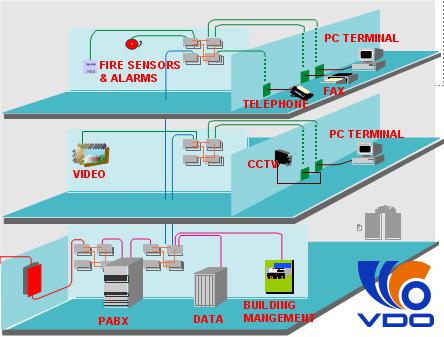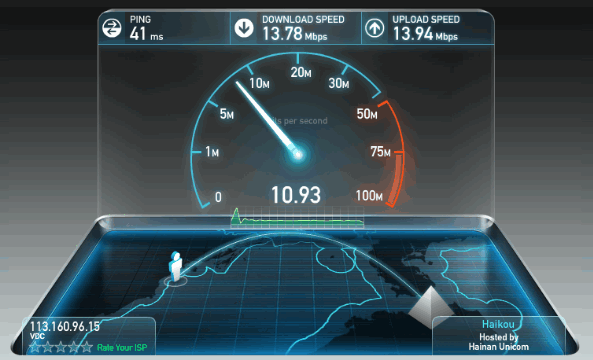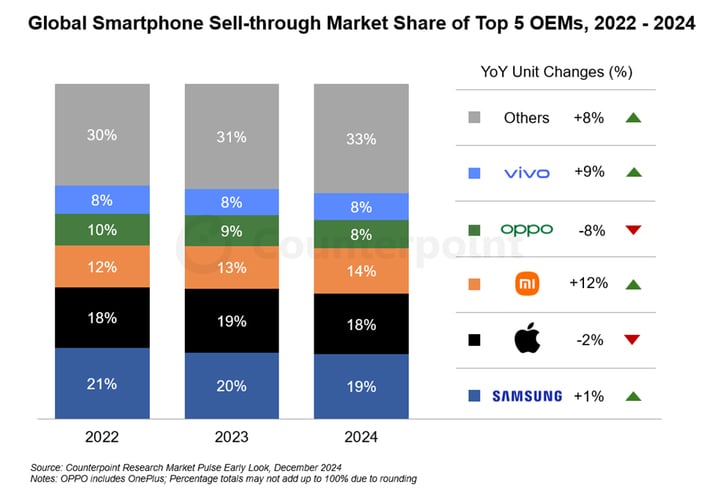Giới hạn băng thông trên thiết bị mạng TP-Link
Tại sao cần giới hạn lượng băng thông?
Chúng ta để ý, những người sử dụng chung một mạng Wifi sẽ bị ảnh hưởng chất lượng mạng bởi người dùng chung trong đó. Ví dụ có một người khác tải game hay phim, chúng ta đang sử dụng đó cũng bị giật lag, thậm chí là không load nổi trang báo tin tức, gây cảm giác khó chịu.
Giới hạn băng thông trên thiết bị mạng TP-Link là giải pháp giảm thiểu tác động gây ra khi kết nối bị tải nặng. Sử dụng kiểm soát băng thông có thể chỉ định băng thông tối thiểu hoặc tối đa cụ thể cho từng máy tính, làm cho hoạt động mạng ở từng máy sẽ không bị ảnh hưởng lẫn nhau
Làm thế nào để giới hạn băng thông trên thiết bị mạng TP-Link?
Để trực quan và dễ hiểu, chúng tôi đưa ra ví dụ với 3 máy tính sử dụng 512 Kbps Egress Bandwidth và 4Mbps Ingress Bandwidth:
① Máy tính 1: chơi game trực tuyến và tải xuống các tệp sử dụng phần lớn băng thông.
② Máy tính 2: được sử dụng để xem phim trên Internet cũng cần nhiều băng thông.
③ Máy tính 3: được sử dụng để duyệt các trang web, lên FB, Zalo, trả lời Mail thường xuyên, vì vậy nó chỉ cần một vài băng thông.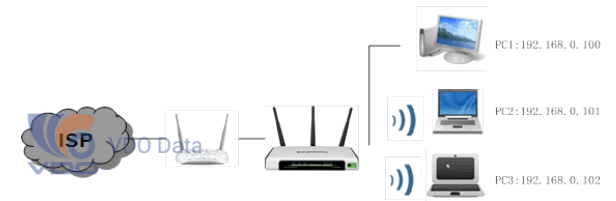
Tìm hiểu độ trễ băng thông (bandwidth) là gì?
Chúng tôi sẽ hướng dẫn cụ thể cách giới hạn băng thông bởi thiết bị mạng TP-link, đối với các trường hợp khác, các bạn tự ước lượng băng thông cần dùng của từng máy và thực hiện như sau:
Việc bạn cần làm là đăng nhập vào giao diện quản lý web để thiết lập kiểm soát băng thông.
Bước 1
Mở trình duyệt web: http://tplinkwifi.net và đăng nhập![]() Bước 2
Bước 2
Nhập tên người dùng và mật khẩu trong trang đăng nhập.
Bước 3
Nhấp vào Bandwidth Control-Control Settings trên menu bên trái .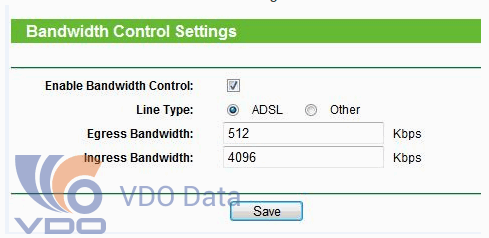 Lưu ý: Nếu bạn có Modem ADSL, vui lòng chọn loại ADSL trên Line Type. Nếu bạn không biết cách chọn Line Type hãy liên hệ với ISP của bạn về Line Type bạn có quyền truy cập.
Lưu ý: Nếu bạn có Modem ADSL, vui lòng chọn loại ADSL trên Line Type. Nếu bạn không biết cách chọn Line Type hãy liên hệ với ISP của bạn về Line Type bạn có quyền truy cập.
Các Egress Bandwidth và Ingress Bandwidth nên là thực băng thông cho bởi ISP của bạn . ( 1Mbps = 1024Kb / giây)Bước 4
Nhấp vào Save để lưu Cài đặt .
Bước 5Nhấp vào Bandwidth Control -> Rules List trên trang bên trái, bạn có thể xem và định cấu hình.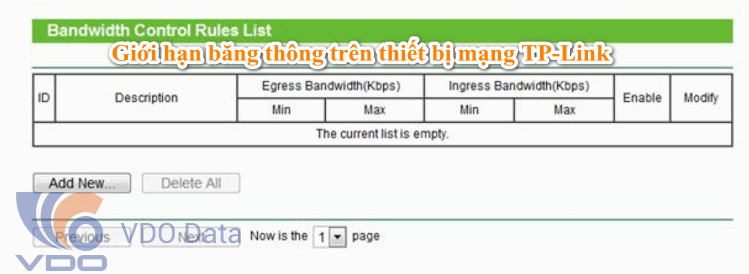
Bước 6
Nhấp vào Add New để thêm quy tắc mới.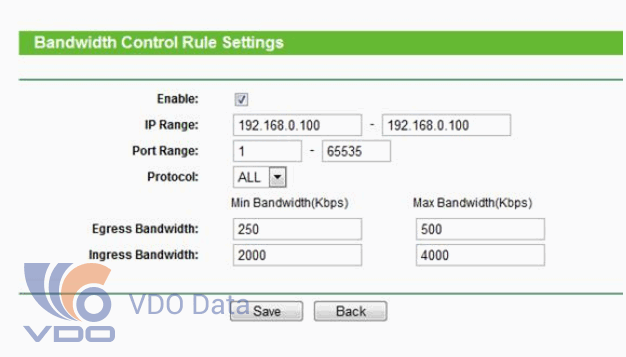
Chú thích các thuật ngữ:
IP Range - Địa chỉ IP đơn hay phạm vi địa chỉ IP. Khi bạn định cấu hình địa chỉ IP duy nhất, máy tính có địa chỉ IP này sẽ có băng thông độc lập. Khi bạn định cấu hình dải địa chỉ IP, tất cả các máy tính trong phạm vi sẽ chia sẻ băng thông đã cho.
Port Range - Sắp xếp cổng của giao thức TCP hoặc giao thức UDP.
Protocol- Bạn có thể chọn giao thức TCP, giao thức UDP hoặc cả hai.
Egress Bandwidth - Tốc độ tải lên tối đa và tối thiểu thông qua cổng WAN, số mặc định là 0.
Ingress Bandwidth - Tốc độ tải xuống tối đa và tối thiểu thông qua cổng WAN, số mặc định là 0.
Lưu ý
Bạn nên đặt địa chỉ IP tĩnh trên các máy tính cục bộ của mình hoặc định cấu hình đặt địa chỉ trên bộ định tuyến không dây để quản lý dễ dàng.Bước 7Theo nhu cầu thực tế, băng thông có thể được phân bổ như sau: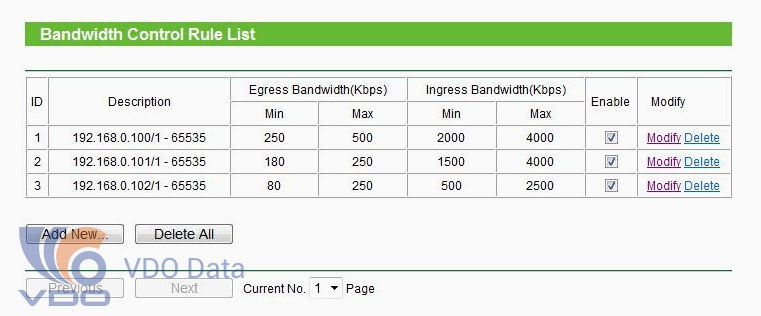 Từ đây ta có thể thấy băng thông tối đa có thể đảm bảo rằng PC1 và PC2 chiếm phần lớn băng thông khi truy cập Internet phục vụ cho mục đích công việc đồng thời đảm bảo băng thông tối thiểu cần thiết khi có nhiều hơn một PC hoạt động cùng một lúc.
Từ đây ta có thể thấy băng thông tối đa có thể đảm bảo rằng PC1 và PC2 chiếm phần lớn băng thông khi truy cập Internet phục vụ cho mục đích công việc đồng thời đảm bảo băng thông tối thiểu cần thiết khi có nhiều hơn một PC hoạt động cùng một lúc.
Bước 8
Bật Bandwidth Control và nhấp vào nút Bandwidth Control Settings để có hiệu lực.
Chia sẻ bài viết
Bình luận
( 0 bình luận )Bình luận của bạn
Tin tức liên quan